오타율을 줄이는 아이폰 키보드 크기 설정 하는 방법
안녕하세요.
저는 아이폰과 갤럭시 스마트폰 2개를 사용하고 있습니다.
허나 아이폰을 사용할때에는 오타율이 상당히 높은 편인데요, 키보드 크기가 작은데, 남자손이라 커서 그런지
순간순간 화가 나는 경우도 있을때가 생깁니다.
오늘 포스팅하는 아이폰 키보드 크기 설정하는 방법을 통해 키보드의 크기를 변경하였는데요,
확실히 오타율이 줄어들어 만족감을 주는 기능이라고 생각하네요.

우선 키보드 크기 변경 설정을 위해서는 아이폰의 기본 설정앱을 실행해 주어야 합니다.
설정 메뉴의 다양한 메뉴들중에서 일반 메뉴를 찾아 터치해주세요.
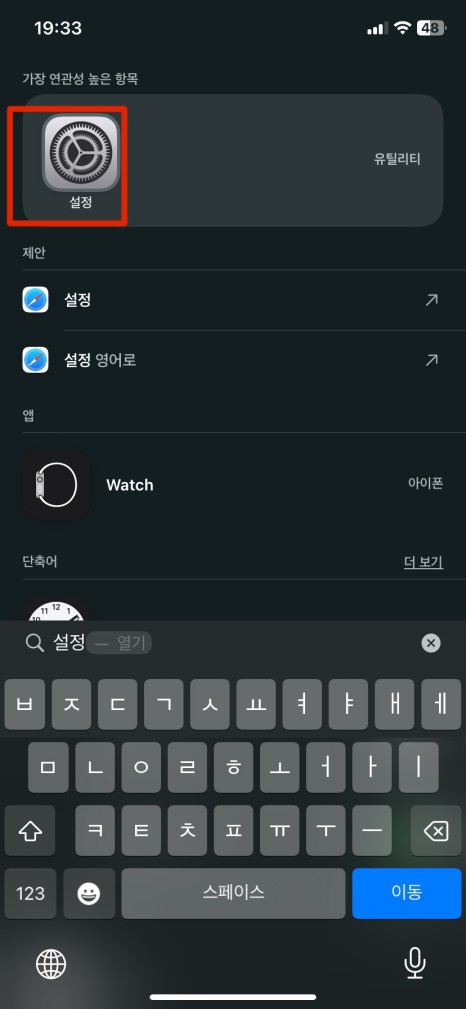
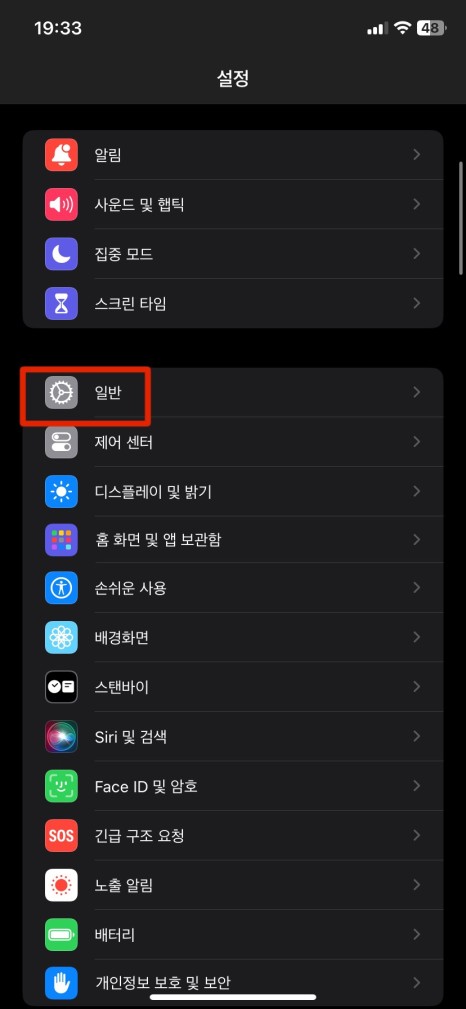
아마 일반적으로 위 내용만 보셨다면 알아서 키보드 메뉴를 찾아 이동하셨을 거라 생각합니다.
하지만 아이폰 키보드 크기 설정을 변경하려면 키보드에 메뉴가 있지 않습니다.
본의 아니게 낚시를 하게된점은 사과드릴께요.
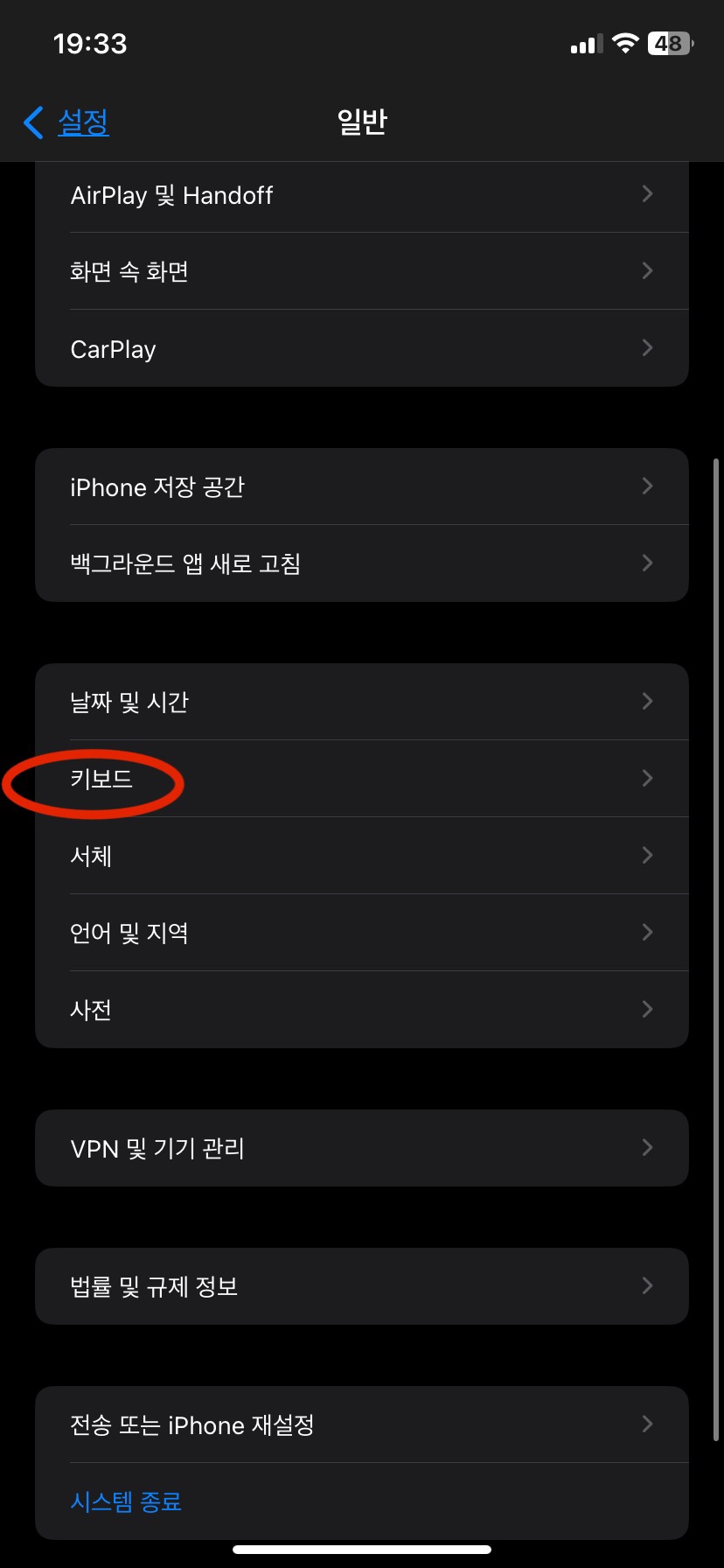
키보드 메뉴에 있어도 될 부분이지만 아이폰에서 디스플레이 및 밝기 메뉴에 왜 이 기능이 있는지는 조금 아리송 합니다.
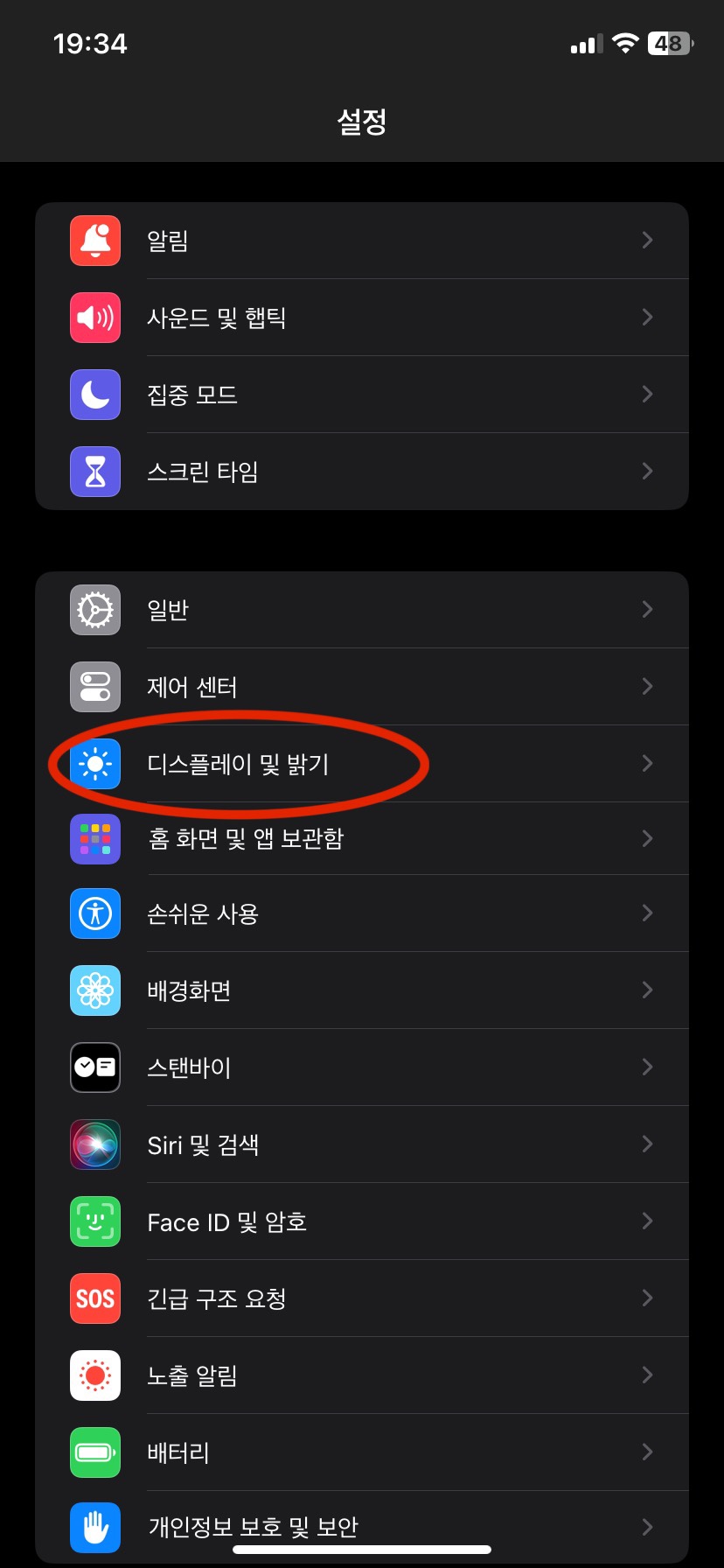
비단 키보드 크기만 커지는데 아닌걸 적용해보시면 알수 있는데요, 그렇기 때문에 디스플레이 메뉴에 들어가있는것 같네요.
해당 메뉴에 하단에 보시면 디스플레이 확대/축소 메뉴가 있습니다. 해당 메뉴를 터치해주세요.
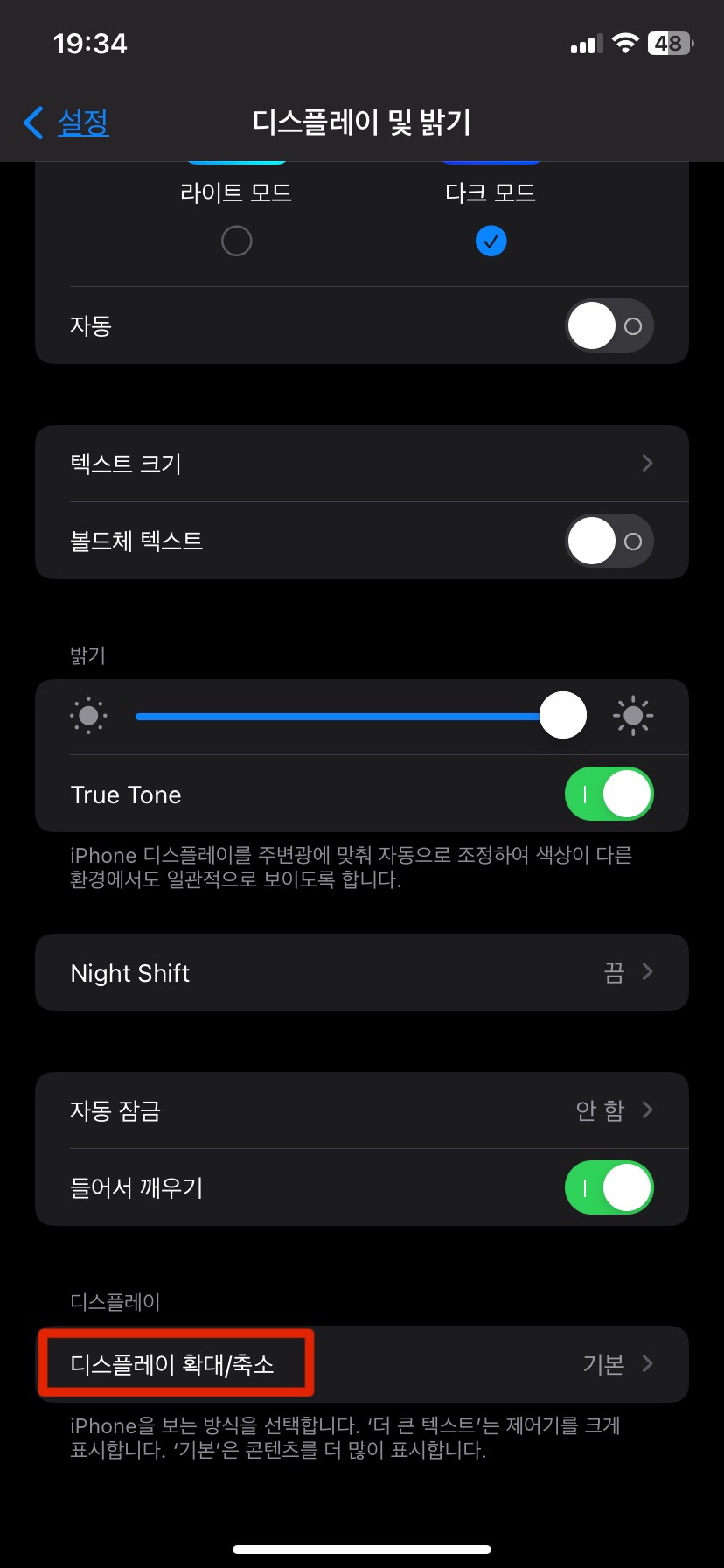
별도의 변경을 하지 않으셨다면 좌측인 기본으로 선택되어 설정되어 있을겁니다.
우측의 더 큰 텍스트로 크기를 변경하여 주세요.
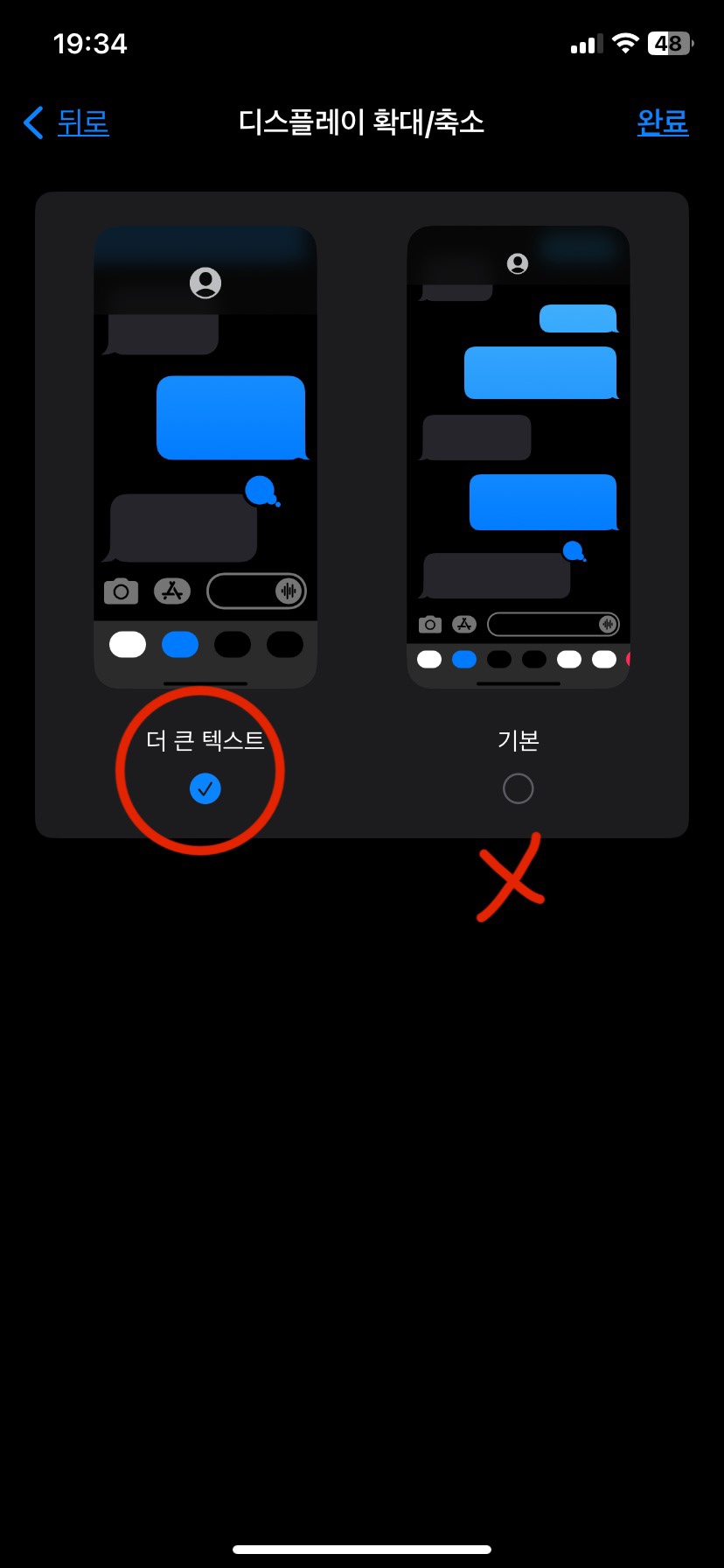
아래는 기본과 더 큰 텍스트의 차이를 비교하기 위해 동일한 화면의 첨부를 붙여놓았습니다.
좌측이 크기를 변경하기전 기본 디스플레이 화면이며, 우측이 더 큰 텍스트로 아이폰의 화면 크기를 변경한 부분이죠.
우선 문자의 한줄간 텍스트 수량 차이부터가 보이시죠? 그만큼 커졌기에 한줄 텍스트에 글자수가 줄어든겁니다.
중요한건 이게 아니고 아이폰의 키보드 크기 설정인데요, 혹시 차이를 느끼실수 있나요?
아마 거의 차의를 느끼지 못하시는 분들이 대다수일겁니다.
그래서 자를 이용해 확인해보았는데요, 가로의 크기는 동일하나 세로의 크기가 아주 미비하게 차이가 있는 겁니다.
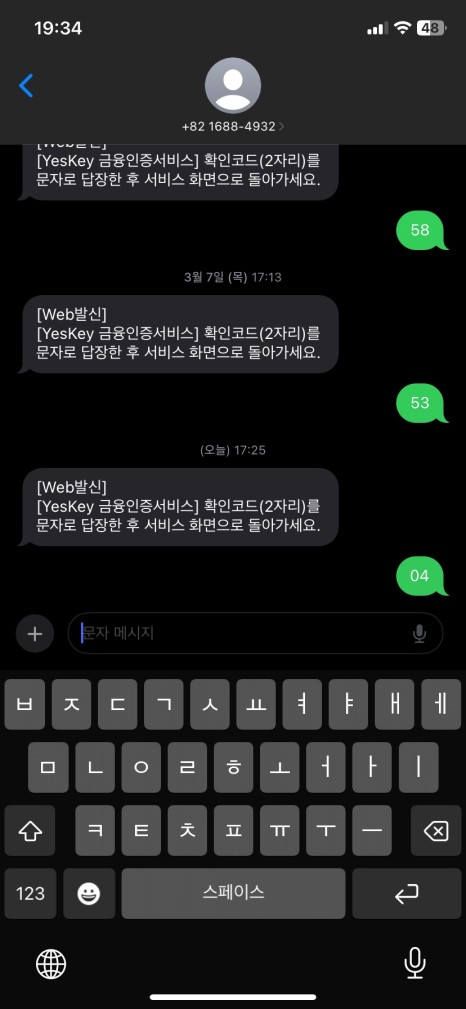
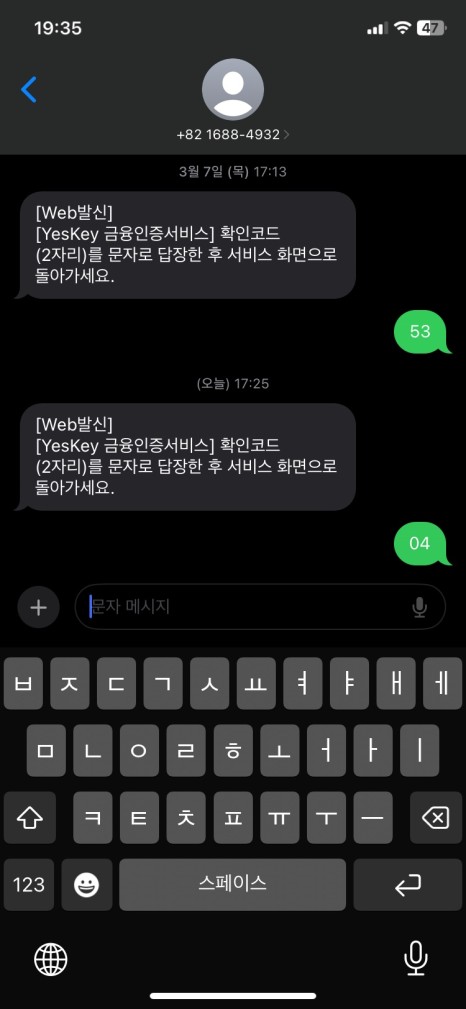
너무 미비한 차이라 수치가 의미가 없었는데 직접 변경하여 사용을 해보니 확실히 오타율이 줄어든걸 대번에 느낄수 있었습니다.
이런 명언이 있죠. 작은 차이가 큰 차이를 만든다.
이 문장이 생각나게 하는 기능이었습니다.
이렇게 아이폰에서 오타가 많아 키보드의 크기를 크게 변경하고 싶은 분들은 위와 같은 방법으로 설정을 해주시기 바랍니다.